Tecplot360
Modulesソフトウェアパッケージは,アプリケーションの利用に必要な環境設定をmoduleコマンドを実行することで,動的に切り替えて設定することができます.また,異なるバージョンのアプリケーション を切り替えて利用する際に,簡単に環境設定を変更することができます.詳細は Modules をご覧ください.
module avail コマンドにて,利用できるモジュールファイル一覧が確認できます.
| バージョン | モジュールファイル名 | システムA | システムB/C/G | クラウドシステム |
|---|---|---|---|---|
| 2022 R2 (default) | tecplot360/2022R2 | - | KU | - |
| 2022 R1 | tecplot360/2022R1 | - | KU | - |
KU : 京都大学構成員限定で利用可能
- : 利用不可
同時に利用可能なユーザ数は3ライセンスです。
数値シミュレーションとCFDの可視化機能ツールであるTecplot360は、科学や、工学のあらゆるデータを素早く思い通りにプロットやアニメーションに作成することができます。複雑なデータの分析や探索、XY、2D、3D タイプの各種プロットを組み合わせた図表の作成、研究結果の情報交換、高画質出力などの多彩なタスクをこなし、データ分析やプロットの定型作業は、自動化することで手間と時間を節減します。
Tecplot360 はGUIアプリケーションであるため、X Windowの環境が必要です。
FastX、NICE DCVを使用してログインするか、Windowsでご利用いただけるX11 Forwarding に対応したSSHクライアントソフト(例えばMobaXterm)およびX11サーバをご利用いただき、GUIアプリケーションが起動可能な方法でシステムにログインしてください。
moduleコマンドを実行し、環境設定を行います。(利用したいバージョンのmoduleファイルをロードします)
$ module load tecplot360tssrun コマンドで計算ノード上でプロセスを起動し、GUI画面のみログインノードに転送することが可能です。 tssrun コマンドの詳細は 会話型処理 をご覧ください。
$ tssrun --x11 tec360GPUを搭載したアプリケーションサーバである app.kudpc.kyoto-u.ac.jp にログインした後に、ノード上で直接起動してください。 サーバ上のGPUを使用したサーバーサイドレンダリングを使用する場合は、NiceDCVをご利用ください。
$ tec360起動に成功すると次のような画面が表示されます。
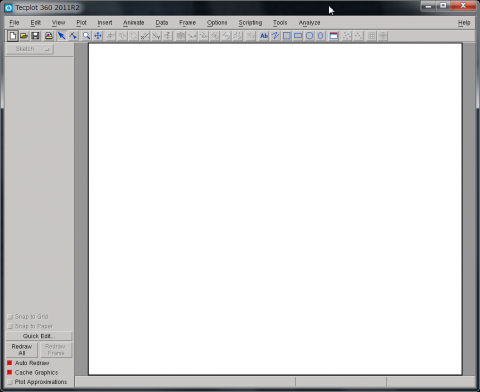
「メニューバー」の「File」内にある「Exit」を選択するとtecplotが終了します。
Tecplotは処理中にテンポラリファイルを出力します。デフォルト設定では、/tmp に「tecplot_ユーザ名」という名前のディレクトリを作成し、テンポラリファイルを置くよう設定しています。
数十GB以上の大規模データを取り扱う場合には、デフォルトの/tmpディレクトリでは容量が足りずに異常終了する可能性がありますので、LARGEディスク領域などの十分に余裕のある保存領域を指定してください。
以下のコマンドにて、テンポラリファイルの保存先をLARGEディスク領域に変更できます。
$ setenv TMPDIR /LARGE0/gr19999/b59999$ export TMPDIR=/LARGE0/gr19999/b59999以下の現象が発生した場合、tecplot の起動時に -mesa オプションを加えて実行すると、正常に動作することがあります。
- Tecplotが起動できない(Failed to create OpenGL Contextと表示される)
- TIFFやBMPにエクスポートしようとするとエラーになる
なお、-mesa オプションはOpenGL グラフィック・ライブラリーの機能をソフトでエミュレーションするものです。そのため、描画速度が少し遅くなります。
また、エクスポートした画像の透過表示がおかしくなる場合、下記の手順で設定を変更すると、正常に動作することがあります。
- 上部メニューの Options => Performance を選択し、設定画面を開く
- Image Export Options を 「Fast」に変更
- OKボタンで変更を反映